İlan
Tüm Windows kullanıcılarına oldu. Bilgisayarınızı kullanıyorsunuz ve Windows yeniden başlatmanız gerektiğine karar veriyor ve gün boyu sizi rahatsız etmeye devam eden pop-up'larla sizi rahatsız ediyor. Bilgisayarınızdan uzaklaşır ve pop-up'ı kaçırırsanız, Windows bilgisayarınızı otomatik olarak yeniden başlatır. Bilgisayarınıza geri dönebilir ve Windows izniniz olmadan yeniden başlatmaya karar verdiği için tüm açık programlarınızın gittiğini görebilirsiniz. Bu çıldırtıcı olabilir.
Yeniden başlatma, güvenlik güncellemelerinin gerçekten etkili olmasını sağladığından, güncellemelerden sonra yeniden başlatmanın iyi bir nedeni vardır. Ancak Microsoft çok ileri gitti - Windows kullanıcılarını rahatsız etmemeli ve bilgisayarlarını izinsiz olarak yeniden başlatmamalıdırlar. Windows 8 bu zorunlu yeniden başlatmaları daha uzun bir yetkisiz kullanım süresi ile ele alır, ancak yine de sizi rahatsız eder ve sonunda bilgisayarınızı otomatik olarak yeniden başlatır.
Not: Bu makale Windows 7 ve 8 için yazılmıştır. Bunu Windows 10'da nasıl yapacağınızı merak ediyorsanız, lütfen makalemizi okuyun.
Windows 10'da Güncelleştirme Nasıl Yönetilir Windows 10'da Windows Update Nasıl YönetilirKontrol düşkünleri için, Windows Update bir kabus. Arka planda çalışır ve sisteminizin güvenliğini ve sorunsuz çalışmasını sağlar. Size nasıl çalıştığını ve neyi özelleştirebileceğinizi gösteririz. Daha fazla oku .Kayıt Defteri Hack ile Zorunlu Yeniden Başlatmayı Devre Dışı Bırakma
Bu otomatik yeniden başlatmaların hızlı bir şekilde gerçekleştirilmesini engelleyebilirsiniz. kayıt defteri kesmek Windows Kayıt Defteri nedir ve nasıl düzenlerim?Windows kayıt defterini düzenlemeniz gerekiyorsa, birkaç hızlı değişiklik yapmak kolaydır. Kayıt defteri ile nasıl çalışılacağını öğrenelim. Daha fazla oku . Bu hile tüm sürümlerinde çalışacak Windows 8 Windows 8 KılavuzuBu Windows 8 kılavuzu, tablet benzeri başlangıç ekranından yeni "uygulama" konseptine ve bilinen masaüstü moduna kadar Windows 8 hakkında yeni olan her şeyi özetliyor. Daha fazla oku , Windows 7 Windows 7: Ultimate KılavuzuAlıştığınızdan tamamen farklı olduğunu düşündüğünüz için Vista veya XP'den yükseltmekten korkuyorsanız, bu yeni kılavuzu okumalısınız. Daha fazla oku , Windows Vista ve hatta Windows XP. Bu hile yaparsanız Windows normal olarak güncellenir, ancak bilgisayarınızda oturum açtığınızda otomatik olarak yeniden başlatılmaz. Bir güncellemeden sonra yine de yeniden başlatmanız gerekir, ancak bunu kendi programınıza göre yapabilirsiniz.
İlk olarak, Kayıt Defteri Düzenleyicisi'ni açmanız gerekir. Çalıştır iletişim kutusunu açmak için Windows Tuşu + R tuşlarına basın, regedit içine girin ve Enter tuşuna basın.

Kayıt defteri düzenleyicisi göründüğünde, HKEY_LOCAL_MACHINE \ SOFTWARE \ Policies \ Microsoft \ Windows \ WindowsUpdate \ AU kayıt defteri anahtarına gidin.
Anahtarın son iki bölümünün (WindowsUpdate \ AU bölümleri) henüz bulunmadığını görebilirsiniz. Bunları kendiniz oluşturmanız gerekir.
Bunu yapmak için Windows anahtarını sağ tıklayın, Yeni'nin üzerine gelin ve Anahtar'ı seçin. tip Windows güncelleme ve Enter tuşuna basın. Ardından, WindowsUpdate anahtarını sağ tıklatın, Yeni'nin üzerine gelin ve Anahtar'ı seçin. tip AU ve Enter tuşuna basın. Bu, doğru kayıt defteri anahtarı yapısını oluşturur.
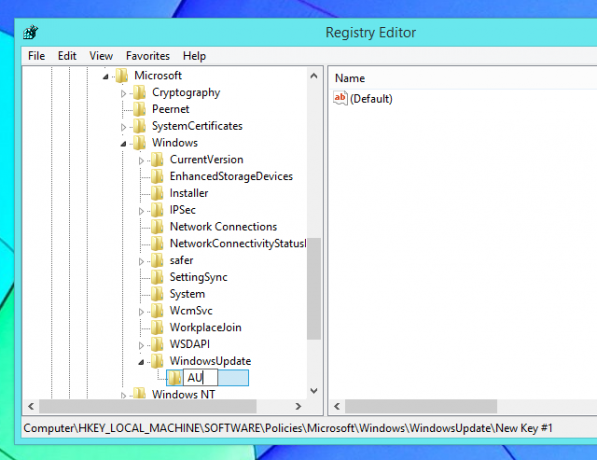
Sol bölmede AU tuşu seçiliyken, sağ bölmede sağ tıklayın, Yeni'nin üzerine gelin ve DWORD (32 bit) değerini seçin. tip NoAutoRebootWithLoggedOnUsers ve yeni değeri adlandırmak için Enter tuşuna basın.

Yeni oluşturduğunuz değeri çift tıklayın ve yazın 1 değer veri kutusuna. Daha sonra Tamam'ı tıklayabilirsiniz - kayıt defterinde işiniz bitti.
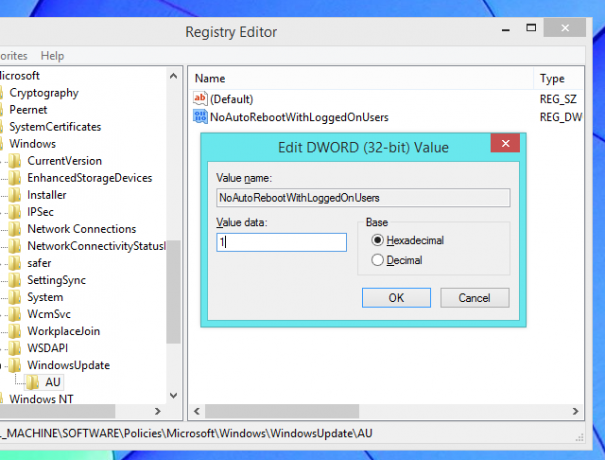
Artık bilgisayarınızı yeniden başlatabilirsiniz ve ilke değişiklikleriniz geçerli olur. Ancak, muhtemelen bilgisayarınızı yeniden başlatmak istemezsiniz! Neyse ki, bu değişikliklerin yeniden başlatılmadan geçerli olmasını sağlayabilirsiniz.
İlk olarak, Yönetici olarak bir Komut İstemi penceresi açın. Windows 8'de Windows Tuşu + X tuşlarına basın ve Komut İstemi'ni (Yönetici) seçin. Windows 7'de Başlat menüsünü açın, Komut İstemi'ni arayın, Komut İstemi kısayoluna sağ tıklayın ve Yönetici Olarak Çalıştır'ı seçin.

Değişikliklerinizin hemen yürürlüğe girmesi için aşağıdaki komutu çalıştırın:
gpupdate / force
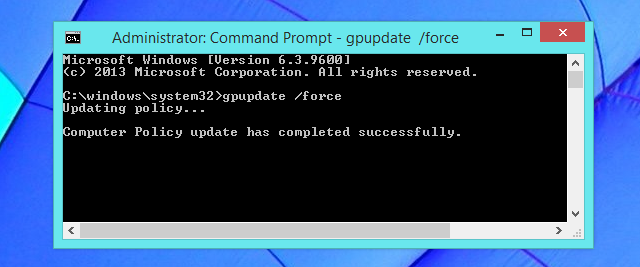
Grup İlkesi ile Zorunlu Yeniden Başlatmaları Devre Dışı Bırak
Windows'un Professional, Ultimate veya Enterprise sürümüne sahipseniz, bu ince ayarı daha kolay yapabilirsiniz. Çoğu Windows kullanıcısının bu seçeneği yoktur ve yukarıdaki kayıt defteri düzenleme yöntemini kullanması gerekir. Bu ince ayarların her ikisi de aynı şekilde çalışır, ancak grup politikası düzenleyicisi biraz daha kullanıcı dostudur.
İlk olarak, Yerel Grup İlkesi Düzenleyicisi'ni açın. Çalıştır iletişim kutusunu açmak için Windows Tuşu + R tuşlarına basın, gpedit.msc yazın ve açmak için Enter tuşuna basın.

Sol bölmede aşağıdaki klasöre gidin: Bilgisayar Yapılandırması \ Yönetici Şablonları \ Windows Bileşenleri \ Windows Update

Sağ bölmede, "Zamanlanmış otomatik güncelleme yüklemeleri için oturum açmış kullanıcılarla otomatik yeniden başlatma yok" ayarını çift tıklayın. Ayarı Etkin olarak ayarlayın ve Tamam'ı tıklayın.
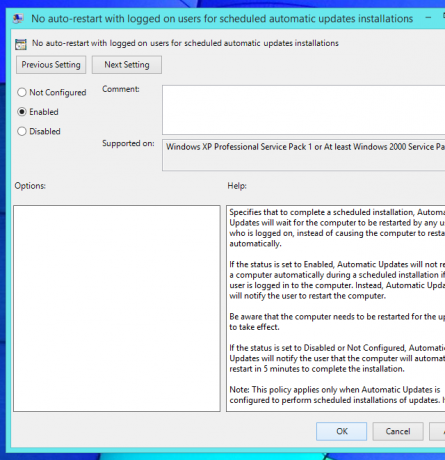
Bu ayarı değiştirdikten sonra, bilgisayarınızı yeniden başlatın veya gpupdate / force yukarıda bahsettiğimiz şekilde.
Windows Güncellemelerini El İle Yükleme
Windows kayıt defterini veya Grup İlkesini kullanmak yerine, güncellemelerin bilgisayarınızı otomatik olarak yeniden başlatmasını önlemenin düşük teknolojili bir yolu vardır. Tüm yapman gereken Windows Update ayarlarınızı değiştirme Windows Update: Bilmeniz Gereken Her ŞeyPC'nizde Windows Update etkin mi? Windows Update, Windows, Internet Explorer ve Microsoft Office'i en son güvenlik yamaları ve hata düzeltmeleriyle güncel tutarak sizi güvenlik açıklarından korur. Daha fazla oku . Windows Update kontrol paneli penceresini açın ve Windows'u "Güncellemeleri indir, ancak bunların yüklenip yüklenmeyeceğini seçmeme" ayarlayın.
Windows, bir sistem tepsisi simgesi ve bildirim balonu aracılığıyla güncellemeleri size bildirir. Bunları yüklemeye hazır olduğunuzda, simgeyi tıklayıp Windows'un yüklemesini sağlayabilirsiniz - Windows bunları önceden arka planda indireceğinden oldukça hızlı bir şekilde yüklenmelidir. Güncelleştirmelerin yüklenmesi tamamlandığında, sizden yeniden başlatmanız istenir.
Bu güncelleştirmeleri yükleme yöntemiyle, Windows'un yalnızca bilgisayarınızı yeniden başlatmaya hazır olduğunuzda güncelleştirmeleri yüklemesini sağlayabilirsiniz. Güncelleme bildirimini görürseniz, yeniden başlatmaya hazır olana kadar bildirimi yoksayabilirsiniz - Windows otomatik olarak güncellemeleri yükleyin ve sizi rahatsız etmeye başlayın veya bilgisayarınızı izni.
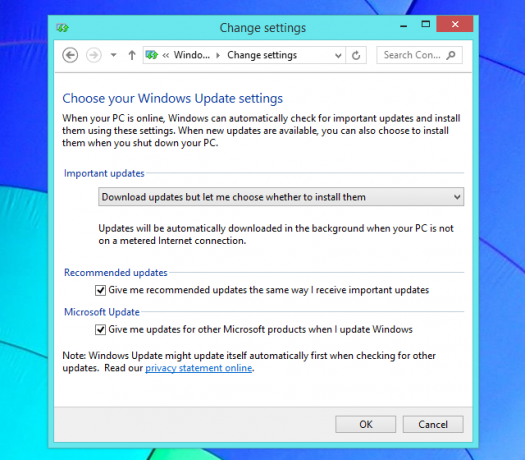
Microsoft Neden Bu Kadar Zor?
Ne yazık ki, Microsoft bunu kolaylaştırmıyor - aslında, bu seçeneği yalnızca Windows sistem yöneticilerinin normal olarak yapabileceği kayıt defteri ve grup ilkesi düzenleyicisi bul onu. Otomatik yeniden önyükleme “özelliği”, Windows güvenliğinin en karanlık günlerinde Windows XP'ye eklendi ve Microsoft, güncelleştirmeleri yükleyen kişilerin çok hızlı bir şekilde yeniden başlatılmasını sağlamak için umutsuzdu. Blaster ve Sasser gibi kötü solucanlar Tüm Zamanların En Kötü 5 Bilgisayar Virüsünün Kısa Tarihi"Virüs" kelimesi ve bilgisayarlarla ilişkisi Amerikalı bilgisayar bilimcisi Frederick tarafından takıldı. Bunu, diğer programları içerecek şekilde değiştirerek diğer programları 'bulaştırabilecek' bir programı tanımlamak için kullanan Cohen muhtemelen ... Daha fazla oku yayılmazdı. Bugünlerde farklı bir dünyada yaşıyoruz ve Windows bilgisayarlarımızı kullanıyorsak yeniden başlatmadan önce biraz bekleyebileceğimiz kadar güvende.
Microsoft, Windows 8 ile bunu daha az uğraşmaya çalıştı, ancak Windows 8 bilgisayarınızı hala otomatik olarak yeniden başlatacağından yeterince ilerlemedi. En azından, bu ayarın değiştirilmesi çok daha kolay olmalıdır.
Bu, Windows'daki tek baş ağrısı da değil. Windows'un sizi daha az zor hale getirmek için danışın diğer Windows sıkıntılarından kurtulma kılavuzumuz Kendinizi Hemen Kurtarabileceğiniz 10 Windows RahatsızlığıWindows ile ilgileniyoruz, ama mükemmel değil. Aslında, Windows bilgisayarlar son derece can sıkıcı olabilir. Sadece yolumuza girip bizi yavaşlatan her türlü can sıkıcı özelliklerle dolular ... Daha fazla oku . Öğrenmekle de ilgilenebilirsiniz bilgisayarınızı internet üzerinden nasıl yeniden başlatırsınız Bilgisayarınızı İnternet Üzerinden Yeniden Başlatmanın 3 Kolay YoluBilgisayarınız çalışır durumda kaldı ancak şimdi sistemi uzaktan yeniden başlatmanız mı gerekiyor? Windows bilgisayarını uzaktan yeniden başlatmak için bu ipuçlarını kullanın. Daha fazla oku .
İmaj Kredisi: Flickr üzerinde Pete
Chris Hoffman, Eugene, Oregon'da yaşayan bir teknoloji blog yazarı ve çok yönlü teknoloji bağımlısı.